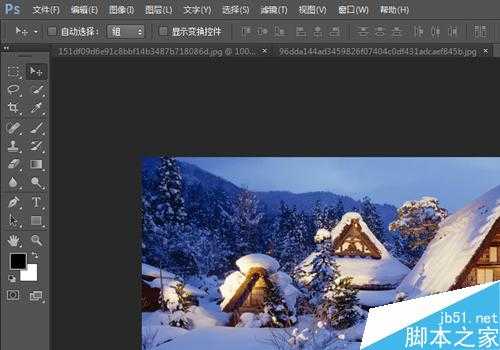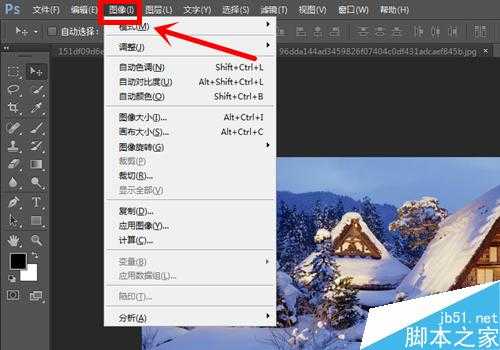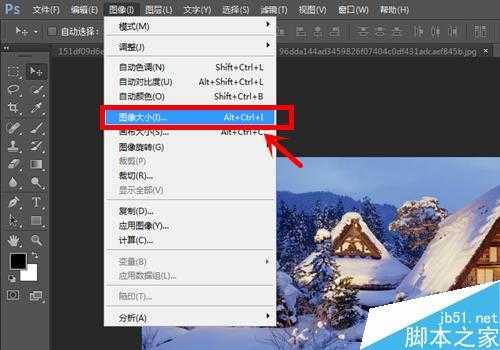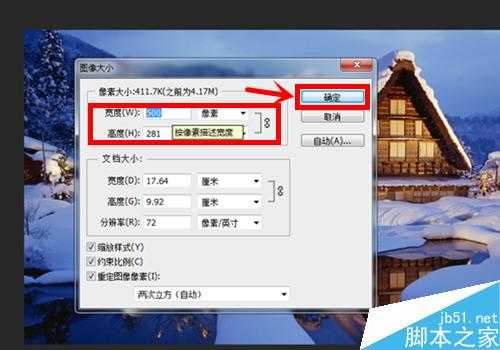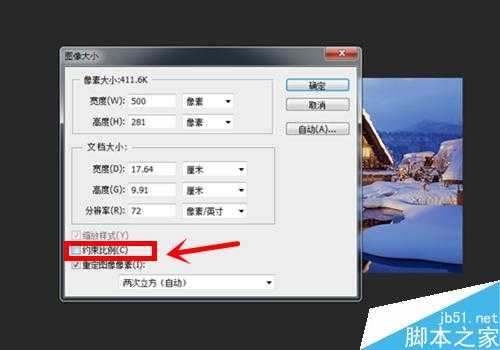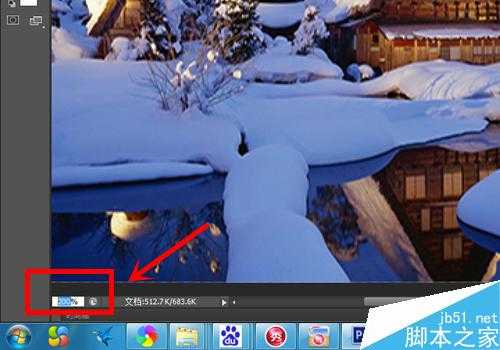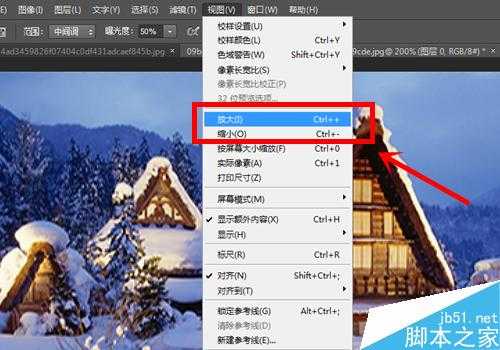ps这款软件是非常专业的,在使用便捷度上绝对不如美图秀秀,但是论工作用途,大家都是用ps。无论是美工,建站还是网页设计,绝对都是ps等修图软件多于美图秀秀,今天小编来教大家简单的ps知识——修改图片尺寸和比例尺。不会的朋友可以参考一下,希望能对大家有所帮助!
我们应用的是ps cs6.0 ps因为版本不同,操作略有区别。首先打开ps,载入图。
菜单栏选点击图像,拉开图像栏。然后选择图像大小,进行设置。
ps如何更改图片尺寸大小—在宽高的栏目里填写我们需要的尺寸。注意输入其中一个值,另外一个值也会跟着改变,这是因为比例尺在作怪。
之后点击确定,即可顺利修改。
以下是”ps如何更改图片比例尺“的方法—回到步骤3。把下面的”约束“前的勾勾取消。之后就可以输入任意宽高了。
以下是视觉上缩放ps图片比例的方法:有的人希望可以控制图片的显示比例,这样做细节的时候比较好。方法1,按住ctrl不松,同时按住+或-可以控制图片比例。
方法2 在ps操作界面最下方有个显示百分比的输入框,输入我们想要的显示百分比即可缩放,举例小编设置为200%。
方法3 点击菜单栏”视图“后按快捷键或者直接用鼠标点击”放大“或者”缩小“选项来调整图片大小(视觉)。
以上就是ps修改图片尺寸和比例尺几种方法介绍,大家学会了吗?希望能对大家有所帮助!
ps,图片尺寸,比例尺
免责声明:本站文章均来自网站采集或用户投稿,网站不提供任何软件下载或自行开发的软件! 如有用户或公司发现本站内容信息存在侵权行为,请邮件告知! 858582#qq.com
《魔兽世界》大逃杀!60人新游玩模式《强袭风暴》3月21日上线
暴雪近日发布了《魔兽世界》10.2.6 更新内容,新游玩模式《强袭风暴》即将于3月21 日在亚服上线,届时玩家将前往阿拉希高地展开一场 60 人大逃杀对战。
艾泽拉斯的冒险者已经征服了艾泽拉斯的大地及遥远的彼岸。他们在对抗世界上最致命的敌人时展现出过人的手腕,并且成功阻止终结宇宙等级的威胁。当他们在为即将于《魔兽世界》资料片《地心之战》中来袭的萨拉塔斯势力做战斗准备时,他们还需要在熟悉的阿拉希高地面对一个全新的敌人──那就是彼此。在《巨龙崛起》10.2.6 更新的《强袭风暴》中,玩家将会进入一个全新的海盗主题大逃杀式限时活动,其中包含极高的风险和史诗级的奖励。
《强袭风暴》不是普通的战场,作为一个独立于主游戏之外的活动,玩家可以用大逃杀的风格来体验《魔兽世界》,不分职业、不分装备(除了你在赛局中捡到的),光是技巧和战略的强弱之分就能决定出谁才是能坚持到最后的赢家。本次活动将会开放单人和双人模式,玩家在加入海盗主题的预赛大厅区域前,可以从强袭风暴角色画面新增好友。游玩游戏将可以累计名望轨迹,《巨龙崛起》和《魔兽世界:巫妖王之怒 经典版》的玩家都可以获得奖励。
更新日志
- 中国武警男声合唱团《辉煌之声1天路》[DTS-WAV分轨]
- 紫薇《旧曲新韵》[320K/MP3][175.29MB]
- 紫薇《旧曲新韵》[FLAC/分轨][550.18MB]
- 周深《反深代词》[先听版][320K/MP3][72.71MB]
- 李佳薇.2024-会发光的【黑籁音乐】【FLAC分轨】
- 后弦.2012-很有爱【天浩盛世】【WAV+CUE】
- 林俊吉.2012-将你惜命命【美华】【WAV+CUE】
- 晓雅《分享》DTS-WAV
- 黑鸭子2008-飞歌[首版][WAV+CUE]
- 黄乙玲1989-水泼落地难收回[日本天龙版][WAV+CUE]
- 周深《反深代词》[先听版][FLAC/分轨][310.97MB]
- 姜育恒1984《什么时候·串起又散落》台湾复刻版[WAV+CUE][1G]
- 那英《如今》引进版[WAV+CUE][1G]
- 蔡幸娟.1991-真的让我爱你吗【飞碟】【WAV+CUE】
- 群星.2024-好团圆电视剧原声带【TME】【FLAC分轨】